
Thành viên mới nhất của gia đình máy tính bảng hai trong một Surface của Microsoft, Microsoft Surface Pro 4 đã có mặt trên bàn đánh giá của chúng tôi. Trong bài viết này, bạn sẽ tìm thấy các đánh giá của chúng tôi về Surface Pro 4, các chi tiết kỹ thuật của nó và so sánh với các đối thủ cạnh tranh của nó.
Gia đình Microsoft Surface xuất hiện lần đầu tiên vào năm 2012. Vào thời điểm đó, khi xu hướng máy tính bảng khá phổ biến, Microsoft đã cố gắng tạo dựng tên tuổi bằng máy tính bảng chạy hệ điều hành Windows, không giống như các đối thủ cạnh tranh. Kể từ đó, 5 thiết bị Surface mới đã được giới thiệu, một trong số đó là máy tính xách tay- theo chủ đề (Surface Book). Tuy nhiên, ngay từ đầu, các thiết bị Microsoft Surface ở nước ta đã không được nhiều người quan tâm.
Ở nước ta, các thiết bị Microsoft Surface được bán bởi một số ít công ty và với giá cao. Khi rơi vào trường hợp này, nhiều người chuyển sang các lựa chọn thay thế khác nhau. Chúng tôi thấy trên các diễn đàn có rất ít người sở hữu thiết bị Surface này và có rất ít nội dung. Đó là lý do tại sao chúng tôi muốn viết một bài đánh giá chi tiết về Microsoft Surface Pro 4.
Microsoft Surface Pro 4 lớn hơn so với kích thước máy tính bảng mà chúng ta quen thuộc. Với kích thước màn hình 12,3 inch, có thể xếp vào loại hình giữa máy tính bảng và máy tính xách tay. Khi chúng ta nhìn vào Surface Pro 4, bộ vi xử lý đẳng cấp Skylake, chân đế tích hợp, bút, bàn phím và chuột được làm mới đầu tiên thu hút sự chú ý của chúng ta. Mặc dù không có sự thay đổi triệt để so với Surface Pro 3 nhưng chúng ta thấy rằng hầu hết mọi phần cứng hiện có đều đã được cải tiến.
Thiết kế
Đối thủ lớn nhất của Microsoft Surface Pro 4 về thiết kế là Macbook Air và iPad Pro. Nó đã được cố gắng để nổi bật không phải bằng vẻ đẹp của thiết kế mà là ở tính công thái học mà nó mang lại trước những đối thủ khó khăn này. Xem xét rằng có một bộ vi xử lý cấp máy tính để bàn bên trong, có thể ngạc nhiên khi nó mỏng và nhẹ đến vậy. Những thiết bị mà chúng tôi gọi là Surface Pro là những thiết bị được sản xuất cho chính xác mục đích này.
Surface Pro 4 vừa mỏng hơn vừa nhẹ hơn, mặc dù có màn hình lớn hơn 0,3 inch so với Surface Pro 3. Hơn nữa, kích thước của cả hai thiết bị đều giống nhau.
Khi nhìn vào mặt trước của thiết bị, chúng ta thấy rằng nó được bao phủ hoàn toàn bằng kính. Nút Windows ở mặt trước của mô hình trước đó đã bị loại bỏ. Nhờ không gian được tạo ra bằng cách loại bỏ nó, màn hình đã được mở rộng một chút và đạt được màn hình 12,3 inch. Điều này mang lại cho chúng ta những khung hình mỏng. So với mẫu trước đó, viền bezel mỏng hơn đã củng cố thiết kế.
 Khi chúng ta nhìn vào mặt sau của thiết bị, chúng ta thấy rằng một vật liệu được phủ bằng magiê được sử dụng ở đây. Đặt máy tính bảng lên mặt bàn một góc nghiêng thì ta thấy ở đoạn này có một chân đế. Góc mở của giá đỡ này rất cao. Nó được thiết kế không chỉ để ngồi trước mặt và xem mà còn có thể sử dụng máy tính bảng từ trên cao. Mặt sau của giá đỡ này có logo Windows đầy phong cách. Ở mặt sau, không có gì khác ngoài camera, micrô và bộ khử tiếng ồn.
Khi chúng ta nhìn vào mặt sau của thiết bị, chúng ta thấy rằng một vật liệu được phủ bằng magiê được sử dụng ở đây. Đặt máy tính bảng lên mặt bàn một góc nghiêng thì ta thấy ở đoạn này có một chân đế. Góc mở của giá đỡ này rất cao. Nó được thiết kế không chỉ để ngồi trước mặt và xem mà còn có thể sử dụng máy tính bảng từ trên cao. Mặt sau của giá đỡ này có logo Windows đầy phong cách. Ở mặt sau, không có gì khác ngoài camera, micrô và bộ khử tiếng ồn.
Khi nhìn vào phần bên trái của máy tính bảng, chúng ta sẽ thấy các lỗ làm mát đang hoạt động. Các lỗ làm mát này không có sẵn trên các kiểu máy có bộ xử lý Core m3. Bên trái có nam châm để chúng ta dán bút. Ở mô hình trước, chúng tôi thường gắn bút bên cạnh bàn phím. Bây giờ chúng ta có thể gắn nó vào màn hình. Ngoài ra còn có giắc cắm tai nghe 3,5 mm ở cạnh trái.
Ở phía bên phải, nó nhận các cổng kết nối. Các cổng này là một cổng SurfaceConnect, USB 3.0 và MiniDisplay. Tôi nghĩ rằng các mẫu có USB Type-C sẽ ra mắt vào năm sau. Chúng tôi cũng muốn thấy USB Type-C trong mô hình này. Các lỗ làm mát tích cực cũng nằm trong phần này.
Microsoft Surface Pro; 4 Nó có độ dày 8,45mm và trọng lượng 766 gam đối với mô hình có Core m3 và 786 gam đối với các mô hình khác. Xem xét rằng có một bộ xử lý cấp máy tính để bàn bên trong, có vẻ thú vị khi nó quá mỏng và nhẹ. Nó mỏng và nhẹ đến nỗi khi cầm chiếc máy tính bảng trên tay, bạn sẽ không thể tin được nó chứa Core i5 hay Core i7.
Màn hình
Khi nhìn vào phần cứng màn hình, chúng ta bắt gặp màn hình PixelSense 12,3 inch. Giá trị độ phân giải của màn hình là 2736 x 1824. Chúng tôi thấy rằng độ phân giải đã được tăng lên so với mô hình trước đó. Trên màn hình, có 267 pixel mỗi inch.
Đó là tỷ lệ khung hình 3: 2, không phải tỷ lệ khung hình 16: 9 của màn hình. Điều này cho phép bạn có màn hình lớn hơn khi sử dụng theo chiều dọc. Một chi tiết quan trọng. Độ chính xác màu sắc, độ sắc nét của hình ảnh, tỷ lệ tương phản và góc nhìn rộng của màn hình là hàng đầu. Chất lượng màn hình cung cấp tốt hơn Macbook Air, nhưng đối đầu với iPad Pro.
Máy ảnh
Nhờ tính năng Hello đi kèm với Windows 10, bạn có thể mở các phiên Windows 10 bằng camera trước của mình. Bạn cũng có thể sử dụng đầu đọc dấu vân tay nếu muốn. Đối với những người sẽ sử dụng tính năng Hello, Microsoft đã thực hiện nhiều cải tiến khác nhau cho camera trước. Camera trước có độ phân giải 5 MP, khả năng quay phim 1080p. Giống như mô hình trước đó, máy ảnh này cũng có tính năng theo dõi khuôn mặt.
Camera sau có camera mạnh hơn camera trước. Camera này có độ phân giải 8 MP và khả năng quay video 1080p. Khi so sánh camera sau với iPad Pro, chúng ta có thể thấy rằng iPad Pro chụp ảnh thành công hơn nhiều. Macbook Air không có camera sau. Có thể nói camera của Surface Pro 4 ở mức trung bình.
Màn biểu diễn
Surface Pro 4 đi kèm với các tùy chọn vi xử lý Intel Skylake thế hệ thứ 6 (m3, i5, i7). Trong khi bộ xử lý Core m3 là bộ xử lý cấp máy tính bảng, chúng ta có thể nói rằng bộ vi xử lý Core i5 và Core i7 là bộ xử lý cấp máy tính xách tay. Khi xem xét các tùy chọn RAM, chúng ta sẽ thấy các tùy chọn RAM 4GB, 8GB và 16GB. Card đồ họa khác nhau tùy thuộc vào bộ xử lý bạn thích. Core m3 có Intel 515, Core i5 có Intel 520 và Core i7 có đồ họa Intel Iris.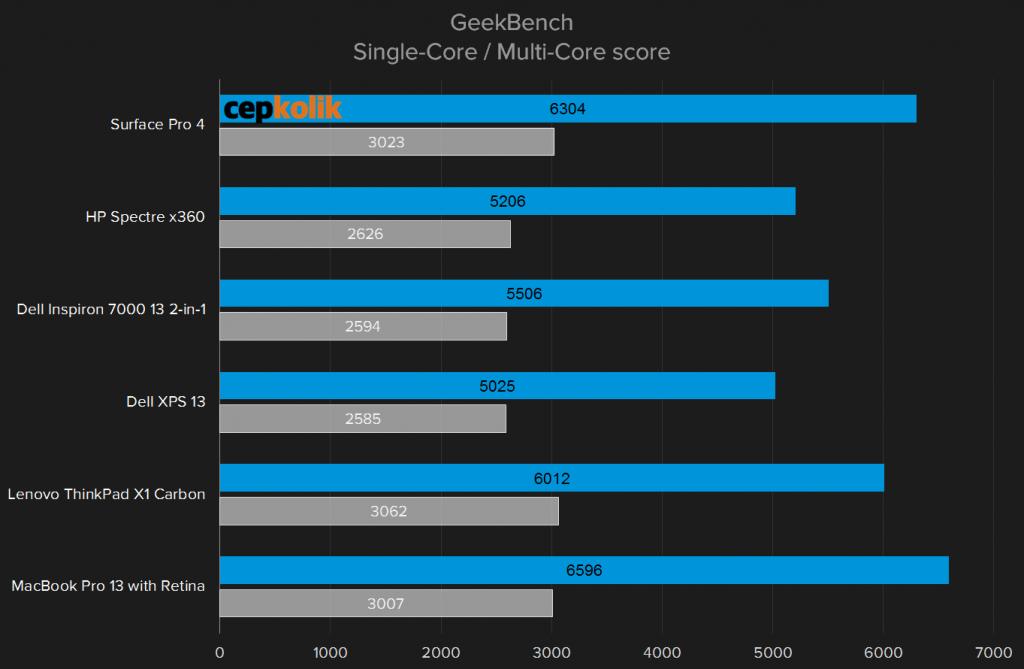
Hiệu suất mà Microsoft Surface Pro 4 cung cấp cao hơn nhiều so với mong đợi. Nó có thể không thể so sánh với máy tính xách tay ở mức giá của nó, nhưng nó cho hiệu suất gần như tương đương với máy tính xách tay 2 nghìn lira. Tất nhiên, đây là trường hợp của cánh cửa sổ. Khi so sánh nó với Macbook Air và iPad Pro, chúng ta thấy rằng Microsoft Surface Pro 4 có lợi thế hơn hẳn so với hai thiết bị này. Nếu bạn đang tìm kiếm một chiếc máy tính bảng có thể di động và thực sự mạnh mẽ như một chiếc máy tính xách tay, thì Microsoft Surface Pro 4 sẽ là sự lựa chọn đầu tiên của bạn.
SSD được ưu tiên để lưu trữ. Các dung lượng 128 GB, 256 GB, 515 GB và 1 TB được cung cấp cho người dùng dưới dạng tùy chọn lưu trữ. Một lần nữa, Surface Pro 4 có vẻ như là một lựa chọn tốt hơn cho các tùy chọn lưu trữ cao.
Chúng tôi không thể tìm ra dung lượng mAh của pin bên trong Microsoft Surface Pro 4. Theo thử nghiệm của chúng tôi, thiết bị cho phép xem video 9 giờ khi sạc đầy và 6 giờ lướt web khi sạc đầy. Thời gian chạy pin tốt.
Bàn phìm chuột
Chúng tôi cũng nhận thấy những cải tiến trong các phụ kiện bàn phím và chuột. Bàn phím không thành công của Surface Pro 3 lần này đã được thay thế bằng một bàn phím rất thành công. Con chuột, có vẻ ngoài không tưởng, có cấu trúc có thể gập lại. Mặc dù mang lại sự dễ sử dụng với cấu trúc cong của nó trong sử dụng bình thường, chúng ta hoàn toàn có thể làm thẳng chuột và đạt được sự dễ vận chuyển trong trường hợp mang theo.
Phụ kiện bàn phím cũng được gắn từ tính vào thiết bị. Cấu trúc của nó, không yêu cầu bất kỳ phím hoặc chân nào, mang lại sự dễ sử dụng tuyệt vời. Ngay cả khi khoảng cách giữa máy tính bảng và bàn phím cách xa một phần, các nam châm vẫn có thể hút thiết bị vào chính nó. Chiều cao của các phím trên bàn phím đã được tăng lên. Chúng tôi thấy rằng bàn phím đã xuất hiện ở cấp độ bàn phím máy tính xách tay. Tính dễ sử dụng do bàn phím mang lại thua xa Macbook Air, trước iPad Pro một vài bước. Đã thêm ánh sáng vào bàn phím. Phụ kiện bàn phím có cấu trúc rất mỏng. Bàn phím gần như dày và nặng như một tờ giấy bìa cứng. Thật không may, bàn phím và chuột không hoạt động ngoài hộp. Bạn phải chi thêm tiền và mua nó. Giống như trên Surface Pro 3 và iPad Pro.
Cây bút chì
Microsoft Surface Pro 4 có một phụ kiện bút được làm mới. Không giống như phụ kiện bàn phím và chuột, phụ kiện bút đi kèm trong hộp. Người dùng không cần trả thêm phí cho bút.
Chiếc bút trông rất giống một chiếc bút bi thật. Cả phần đầu bút, phần khía và cục tẩy ở mặt sau khiến cho vẻ ngoài của cây bút rất chân thực. Công cụ tẩy không phải chỉ để tạo vẻ bề ngoài, bạn thực sự có thể xóa những gì mình đã viết bằng mặt tẩy. So với các loại bút stylus khác, tính năng này có vẻ thú vị.
Theo tuyên bố của Microsoft, chiếc bút mới này hoạt động tốt hơn 53% so với mẫu trước đó. Mặc dù chúng tôi không thể dự đoán chính xác liệu có sự khác biệt nghiêm trọng như vậy hay không, nhưng chúng tôi đã không gặp bất kỳ vấn đề hiệu suất nào với chiếc bút hiện tại.
Ứng dụng One Note sẽ mở ra khi bạn nhấn vào tẩy của bút. Nếu muốn, bạn có thể gán Cortana cho khóa này. Đồng thời, khi đưa bút lại gần màn hình, chúng ta có thể nhìn thấy con trỏ của bút trên màn hình, giống như trên các thiết bị Galaxy Note. Bằng cách này, các cú chạm chính xác hơn có thể được thực hiện. Bút có 4 tùy chọn ngòi khác nhau. Nhờ nam châm được thêm vào phần máy tính bảng của Surface Pro 4, chúng ta có thể gắn bút không chỉ vào bàn phím mà còn với cả máy tính bảng.
Những người dùng có nhu cầu có thể sử dụng chiếc bút mới này trên Microsoft Surface Pro 4.







